最新AC小技巧——提取CAD高程点自动生成地形汇总
- 格式:docx
- 大小:706.14 KB
- 文档页数:23
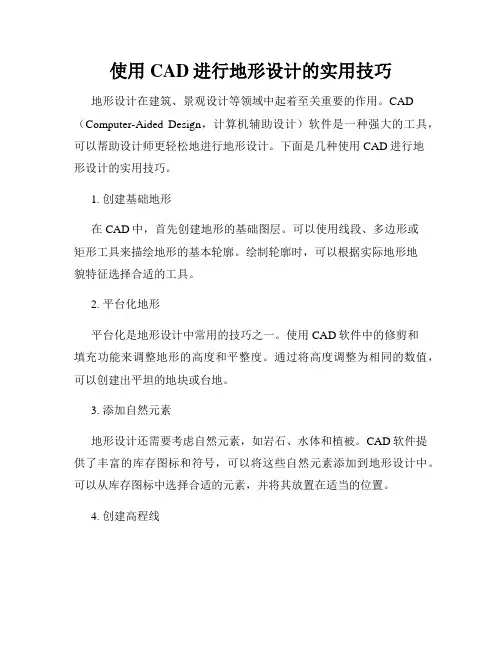
使用CAD进行地形设计的实用技巧地形设计在建筑、景观设计等领域中起着至关重要的作用。
CAD (Computer-Aided Design,计算机辅助设计)软件是一种强大的工具,可以帮助设计师更轻松地进行地形设计。
下面是几种使用CAD进行地形设计的实用技巧。
1. 创建基础地形在CAD中,首先创建地形的基础图层。
可以使用线段、多边形或矩形工具来描绘地形的基本轮廓。
绘制轮廓时,可以根据实际地形地貌特征选择合适的工具。
2. 平台化地形平台化是地形设计中常用的技巧之一。
使用CAD软件中的修剪和填充功能来调整地形的高度和平整度。
通过将高度调整为相同的数值,可以创建出平坦的地块或台地。
3. 添加自然元素地形设计还需要考虑自然元素,如岩石、水体和植被。
CAD软件提供了丰富的库存图标和符号,可以将这些自然元素添加到地形设计中。
可以从库存图标中选择合适的元素,并将其放置在适当的位置。
4. 创建高程线高程线可以更直观地显示地形的高低起伏。
使用CAD软件的等高线工具,可以根据地形的高度差绘制出高程线。
通过调整高程线的间距和数值,可以呈现出更详细的地形特征。
5. 地形疏导在地形设计中,疏导是指通过调整地势,使水流朝着预期的方向流动。
CAD软件的修剪和填充功能可以帮助设计师进行地形疏导。
通过增加或减少地块的高度,可以引导水流流向指定的位置。
6. 生成三维模型CAD软件不仅可以创建二维的地形设计,还可以生成真实感十足的三维模型。
通过将图纸转化为三维模型,可以更好地展示地形设计的效果。
使用CAD软件中的建模工具,可以根据实际尺寸和比例来创建精细的三维模型。
7. 进行可视化分析CAD软件提供了许多分析工具,可以帮助设计师更好地评估地形设计的可行性。
通过进行可视化分析,可以发现设计中的问题,并及时进行调整。
例如,可以模拟雨水流动的路径,以确定是否存在积水或水流阻塞的问题。
8. 导入现有数据在进行地形设计时,有时会用到现有的地理数据,如地图或卫星图像。
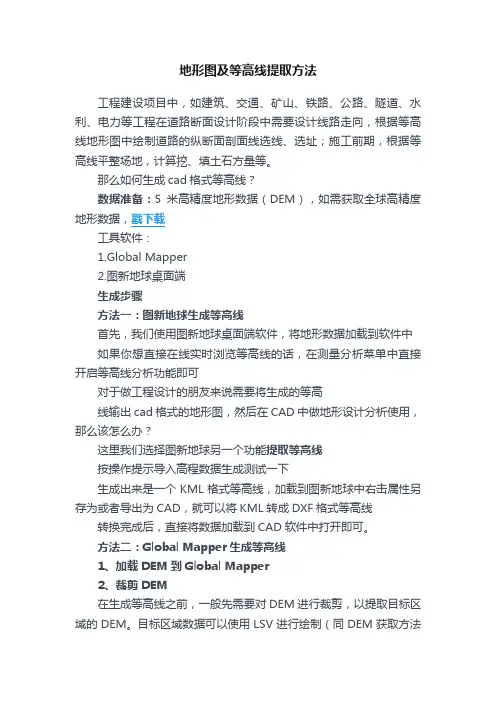
地形图及等高线提取方法工程建设项目中,如建筑、交通、矿山、铁路、公路、隧道、水利、电力等工程在道路断面设计阶段中需要设计线路走向,根据等高线地形图中绘制道路的纵断面剖面线选线、选址;施工前期,根据等高线平整场地,计算挖、填土石方量等。
那么如何生成cad格式等高线?数据准备:5米高精度地形数据(DEM),如需获取全球高精度地形数据,戳下载工具软件:1.Global Mapper2.图新地球桌面端生成步骤方法一:图新地球生成等高线首先,我们使用图新地球桌面端软件,将地形数据加载到软件中如果你想直接在线实时浏览等高线的话,在测量分析菜单中直接开启等高线分析功能即可对于做工程设计的朋友来说需要将生成的等高线输出cad格式的地形图,然后在CAD中做地形设计分析使用,那么该怎么办?这里我们选择图新地球另一个功能提取等高线按操作提示导入高程数据生成测试一下生成出来是一个KML格式等高线,加载到图新地球中右击属性另存为或者导出为CAD,就可以将KML转成DXF格式等高线转换完成后,直接将数据加载到CAD软件中打开即可。
方法二:Global Mapper生成等高线1、加载DEM到Global Mapper2、裁剪DEM在生成等高线之前,一般先需要对DEM进行裁剪,以提取目标区域的DEM。
目标区域数据可以使用LSV进行绘制(同DEM获取方法章节介绍),再保存为KML后拖拽到GM内,也可以直接在GM内绘制目标区域。
本例在GM中进行绘制。
使用GM的绘制面工具,在地图上进行绘制,绘制完毕后右键结束绘制。
目标区创建完毕后,用数字化工具选择该面要素:图层控制中心,双击DEM图层,裁剪》以当前选中多边形裁剪:即可获得裁剪后的DEM:3、生成等高线菜单》分析》生成等高线(从高程地形数据):配置等高线线距,本例以10m为线距:稍等片刻,等高线生成完成:放大查看:4、样式配置GM生成等高线后,默认的样式可能不够美观,如果想进行自由配色的话,可以在生成的等高线图层属性内进行设置。
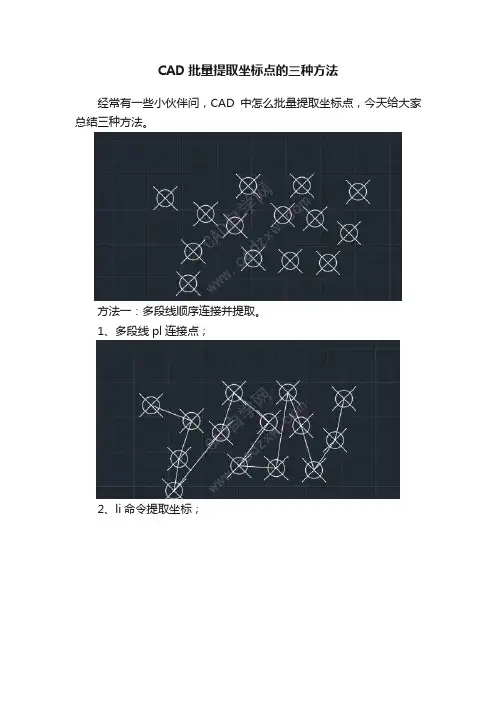
CAD批量提取坐标点的三种方法
经常有一些小伙伴问,CAD中怎么批量提取坐标点,今天给大家总结三种方法。
方法一:多段线顺序连接并提取。
1、多段线pl连接点;
2、li命令提取坐标;
3、将点位粘贴至excel,利用数据,分列,最后改成想要的格式;
方法二、利用数据提取功能
1、工具,数据提取;
2、选择创建新数据提取,点击下一步;
3、随便取个名字,保存;
4、选择图形/图纸集中的包含当前图形,点击下一步;
5、选择需要提取的对象,点击下一步;
6、勾选几何图形,只保留xyz,点击下一步;
7、下一步;
8、选择将文件输出至外部文件,设置保存位置,点击下一步;
9、完成;
10、打开如图。
方法三:源泉设计插件(当然还有其他插件,这里不再介绍)1、点击统计工具,找坐标并列表;
2、按照如图设置,选择取图元基准点,其他设置自行研究;
3、框选对象;
4、指定坐标插入点即可自动生成坐标点表格;
如上就是今天的介绍,各有优缺点,大家根据需求选择即可。
END。
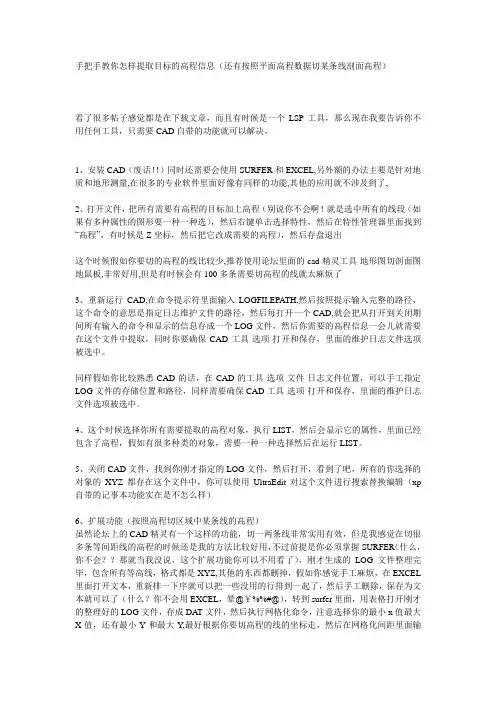
手把手教你怎样提取目标的高程信息(还有按照平面高程数据切某条线剖面高程)看了很多帖子感觉都是在下载文章,而且有时候是一个LSP工具,那么现在我要告诉你不用任何工具,只需要CAD自带的功能就可以解决,1、安装CAD(废话!!)同时还需要会使用SURFER和EXCEL,另外额的办法主要是针对地质和地形测量,在很多的专业软件里面好像有同样的功能,其他的应用就不涉及到了,2、打开文件,把所有需要有高程的目标加上高程(别说你不会啊!就是选中所有的线段(如果有多种属性的图形要一种一种选),然后右键单击选择特性,然后在特性管理器里面找到“高程”,有时候是Z坐标,然后把它改成需要的高程),然后存盘退出这个时候假如你要切的高程的线比较少,推荐使用论坛里面的cad精灵工具-地形图切剖面图地鼠板,非常好用,但是有时候会有100多条需要切高程的线就太麻烦了3、重新运行CAD,在命令提示符里面输入LOGFILEPATH,然后按照提示输入完整的路径,这个命令的意思是指定日志维护文件的路径,然后每打开一个CAD,就会把从打开到关闭期间所有输入的命令和显示的信息存成一个LOG文件,然后你需要的高程信息一会儿就需要在这个文件中提取,同时你要确保CAD工具-选项-打开和保存,里面的维护日志文件选项被选中。
同样假如你比较熟悉CAD的话,在CAD的工具-选项-文件-日志文件位置,可以手工指定LOG文件的存储位置和路径,同样需要确保CAD工具-选项-打开和保存,里面的维护日志文件选项被选中。
4、这个时候选择你所有需要提取的高程对象,执行LIST,然后会显示它的属性,里面已经包含了高程,假如有很多种类的对象,需要一种一种选择然后在运行LIST。
5、关闭CAD文件,找到你刚才指定的LOG文件,然后打开,看到了吧,所有的你选择的对象的XYZ都存在这个文件中,你可以使用UltraEdit对这个文件进行搜索替换编辑(xp 自带的记事本功能实在是不怎么样)6、扩展功能(按照高程切区域中某条线的高程)虽然论坛上的CAD精灵有一个这样的功能,切一两条线非常实用有效,但是我感觉在切很多条等间距线的高程的时候还是我的方法比较好用,不过前提是你必须掌握SURFER(什么,你不会??那就当我没说,这个扩展功能你可以不用看了),刚才生成的LOG文件整理完毕,包含所有等高线,格式都是XYZ,其他的东西都删掉,假如你感觉手工麻烦,在EXCEL 里面打开文本,重新排一下序就可以把一些没用的行排到一起了,然后手工删除,保存为文本就可以了(什么?你不会用EXCEL,晕@¥%%#@),转到surfer里面,用表格打开刚才的整理好的LOG文件,存成DA T文件,然后执行网格化命令,注意选择你的最小x值最大X值,还有最小Y和最大Y,最好根据你要切高程的线的坐标走,然后在网格化间距里面输入你的X间距和Y间距,这里需要输入线距,(南北向线线距=x间距,东西向线间距=Y间距),然后每条线上需要多少米距离一个高程数据就全看要求了,在选择输出文件的时候,选择输出xyz的*.dat文件,然后再打开这个.dat文件,里面就是你需要的各条线高程了.使用surfer网格化的时候一般我会用默认值先来一边,然后用surfer成图看看和原始cad的图纸差别是否很大,一般吻合的非常好。
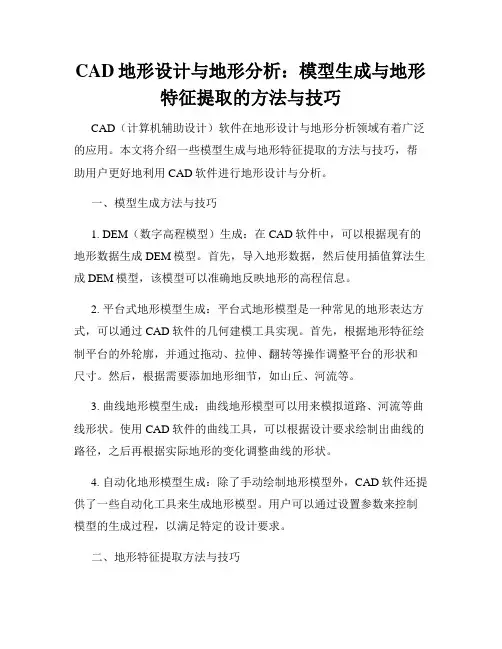
CAD地形设计与地形分析:模型生成与地形特征提取的方法与技巧CAD(计算机辅助设计)软件在地形设计与地形分析领域有着广泛的应用。
本文将介绍一些模型生成与地形特征提取的方法与技巧,帮助用户更好地利用CAD软件进行地形设计与分析。
一、模型生成方法与技巧1. DEM(数字高程模型)生成:在CAD软件中,可以根据现有的地形数据生成DEM模型。
首先,导入地形数据,然后使用插值算法生成DEM模型,该模型可以准确地反映地形的高程信息。
2. 平台式地形模型生成:平台式地形模型是一种常见的地形表达方式,可以通过CAD软件的几何建模工具实现。
首先,根据地形特征绘制平台的外轮廓,并通过拖动、拉伸、翻转等操作调整平台的形状和尺寸。
然后,根据需要添加地形细节,如山丘、河流等。
3. 曲线地形模型生成:曲线地形模型可以用来模拟道路、河流等曲线形状。
使用CAD软件的曲线工具,可以根据设计要求绘制出曲线的路径,之后再根据实际地形的变化调整曲线的形状。
4. 自动化地形模型生成:除了手动绘制地形模型外,CAD软件还提供了一些自动化工具来生成地形模型。
用户可以通过设置参数来控制模型的生成过程,以满足特定的设计要求。
二、地形特征提取方法与技巧1. 高程分析:在CAD软件中,可以对生成的DEM模型进行高程分析,以获取地形的高程信息。
例如,可以显示高程等值线、高程等值面,或者计算地形的平均高程、最高点、最低点等。
2. 坡度分析:坡度是地形的重要特征之一,可以帮助我们了解地形的陡峭程度。
在CAD软件中,可以通过计算坡度来分析地形的坡度分布情况,并可视化显示出来。
3. 坡向分析:坡向是地形的另一个重要特征,表示地表的水平方向。
在CAD软件中,可以通过计算坡度来分析地形的坡向分布情况,可以将坡向信息以箭头、色阶图等形式展示。
4. 淹没分析:淹没分析可以帮助我们了解地形在不同水位条件下的变化情况。
在CAD软件中,可以设置水位条件,对地形进行淹没分析,并可视化显示淹没后地形的情况。
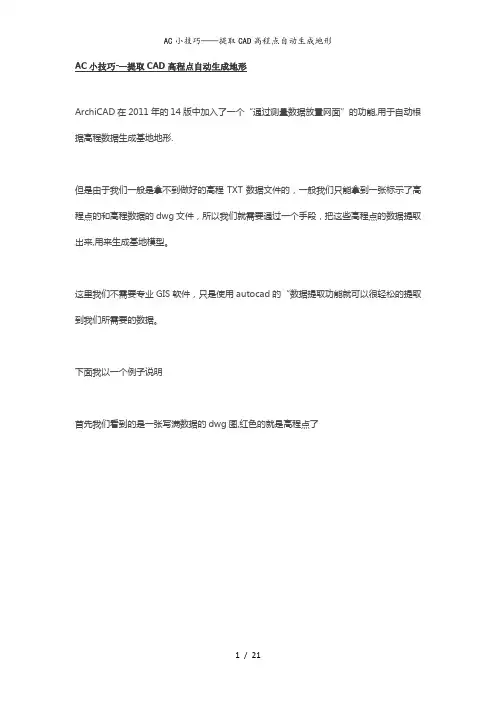
ArchiCAD在2011年的14版中加入了一个“通过测量数据放置网面”的功能,用于自动根据高程数据生成基地地形.但是由于我们一般是拿不到做好的高程TXT数据文件的,一般我们只能拿到一张标示了高程点的和高程数据的dwg文件,所以我们就需要通过一个手段,把这些高程点的数据提取出来,用来生成基地模型。
这里我们不需要专业GIS软件,只是使用autocad的“数据提取功能就可以很轻松的提取到我们所需要的数据。
下面我以一个例子说明首先我们看到的是一张写满数据的dwg图,红色的就是高程点了相信大家对这个都不陌生,一般我们要先看一下这些高程点的属性可以看到这个高程点是一个带属性的块,再看看其他的,一般高程点的块名称是相同的,记住这个名字。
PS:如果不是块,而是一个点,也没关系,看看点的属性里的Z值跟旁边的文字写的高度是不是一致,一般标准的图应该是一样的,如果连点都没有,只有一个文字,那也没关系,继续往后看,我会告诉你怎么提取,这一步主要的目的就是搞清楚这个高程到底是什么,但是无论它是什么,我们都是可以提取到的,只不过提取规则不同。
然后我们点开工具——数据提取可以看到下面的一个对话框这里我们常见一个数据提取,点下一步会让你取一个名字,这个名字可以随意,放在哪也无所谓,这个文件只是一个记录提取规则的文件,不是我们最后要用的.点保存之后就会看到下面的对话框这里你可以选是提取整个图形的,还是只是选择部分的,这个看你的需要来选择.PS:如果你的DWG图,高程点是在独立的图层的,或者你可以清理到图上只剩下高程点,这里就用只提取选择对象的。
继续下一步这一步会让我们筛选我们需要提取数据的对象,之前我们已经看过所有的高程点都是块G200,所以这里我们只选择提取G200这个块的属性。
PS: 如果你的高程点,没有Z属性,只是文字,那提取的时候就选择只提取文字的值和文字的x y坐标,同样也是高程点然后继续下一步这里可以看到这个对象所包含的所有特性,我们只需要他的”几何图形“属性里的X Y Z 值,设置好如下图所示然后继续下一步,就可以看到已经提取出来的数据,这里我们把不需要的标题行之类的都关掉,只需要保留3列数值。
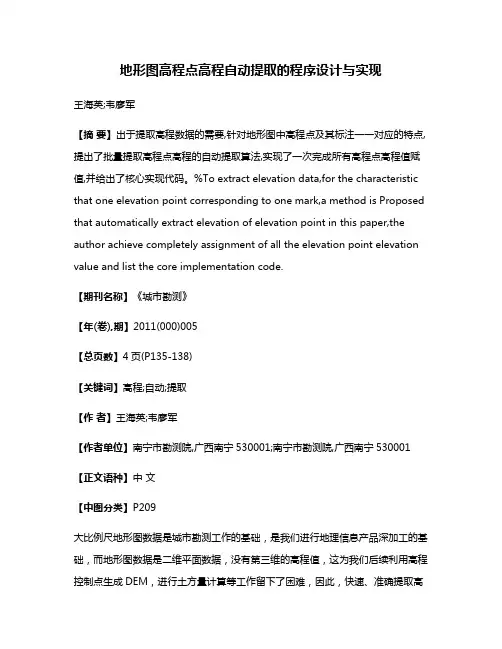
地形图高程点高程自动提取的程序设计与实现王海英;韦廖军【摘要】出于提取高程数据的需要,针对地形图中高程点及其标注一一对应的特点,提出了批量提取高程点高程的自动提取算法,实现了一次完成所有高程点高程值赋值,并给出了核心实现代码。
%To extract elevation data,for the characteristic that one elevation point corresponding to one mark,a method is Proposed that automatically extract elevation of elevation point in this paper,the author achieve completely assignment of all the elevation point elevation value and list the core implementation code.【期刊名称】《城市勘测》【年(卷),期】2011(000)005【总页数】4页(P135-138)【关键词】高程;自动;提取【作者】王海英;韦廖军【作者单位】南宁市勘测院,广西南宁530001;南宁市勘测院,广西南宁530001【正文语种】中文【中图分类】P209大比例尺地形图数据是城市勘测工作的基础,是我们进行地理信息产品深加工的基础,而地形图数据是二维平面数据,没有第三维的高程值,这为我们后续利用高程控制点生成DEM,进行土方量计算等工作留下了困难,因此,快速、准确提取高程数据,即对相应高程点赋上准确的高程值,非常具有现实意义。
ObjectARX是Autodesk公司针对AutoCAD平台上的二次开发而推出的一个开发软件包,它提供了以C++为基础的面向对象的开发环境及应用程序接口,能真正快速的访问AutoCAD图形数据库。
用ObjectARX开发的CAD软件具有模块性好、独立性强、连接简单、使用方便、内部功能高效实用等优点,并且支持MFC(Microsoft Fundation Class),能简洁并高效地实现许多复杂功能。
![[整理]AC小技巧——提取CAD高程点自动生成地形](https://uimg.taocdn.com/f3278cfb6bec0975f465e2d1.webp)
ArchiCAD在2011年的14版中加入了一个“通过测量数据放置网面”的功能,用于自动根据高程数据生成基地地形。
但是由于我们一般是拿不到做好的高程TXT数据文件的,一般我们只能拿到一张标示了高程点的和高程数据的dwg文件,所以我们就需要通过一个手段,把这些高程点的数据提取出来,用来生成基地模型。
这里我们不需要专业GIS软件,只是使用autocad的“数据提取功能就可以很轻松的提取到我们所需要的数据。
下面我以一个例子说明首先我们看到的是一张写满数据的dwg图,红色的就是高程点了相信大家对这个都不陌生,一般我们要先看一下这些高程点的属性可以看到这个高程点是一个带属性的块,再看看其他的,一般高程点的块名称是相同的,记住这个名字。
PS:如果不是块,而是一个点,也没关系,看看点的属性里的Z值跟旁边的文字写的高度是不是一致,一般标准的图应该是一样的,如果连点都没有,只有一个文字,那也没关系,继续往后看,我会告诉你怎么提取,这一步主要的目的就是搞清楚这个高程到底是什么,但是无论它是什么,我们都是可以提取到的,只不过提取规则不同。
然后我们点开工具——数据提取可以看到下面的一个对话框这里我们常见一个数据提取,点下一步会让你取一个名字,这个名字可以随意,放在哪也无所谓,这个文件只是一个记录提取规则的文件,不是我们最后要用的。
点保存之后就会看到下面的对话框这里你可以选是提取整个图形的,还是只是选择部分的,这个看你的需要来选择。
PS:如果你的DWG图,高程点是在独立的图层的,或者你可以清理到图上只剩下高程点,这里就用只提取选择对象的。
继续下一步这一步会让我们筛选我们需要提取数据的对象,之前我们已经看过所有的高程点都是块G200,所以这里我们只选择提取G200这个块的属性。
PS: 如果你的高程点,没有Z属性,只是文字,那提取的时候就选择只提取文字的值和文字的x y坐标,同样也是高程点然后继续下一步这里可以看到这个对象所包含的所有特性,我们只需要他的”几何图形“属性里的X Y Z 值,设置好如下图所示然后继续下一步,就可以看到已经提取出来的数据,这里我们把不需要的标题行之类的都关掉,只需要保留3列数值。
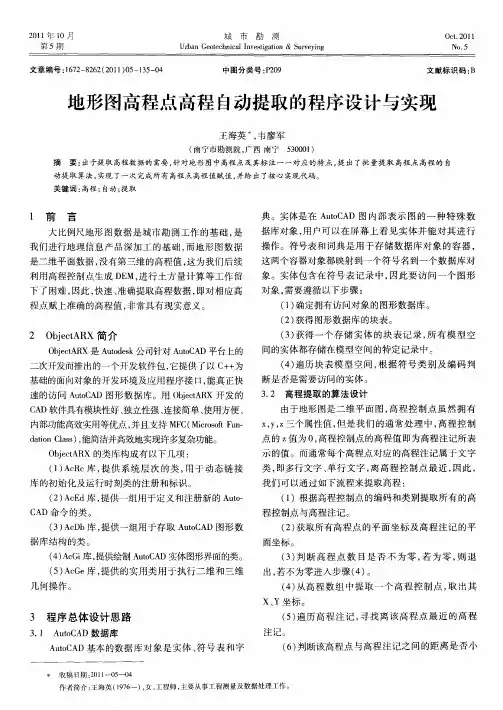
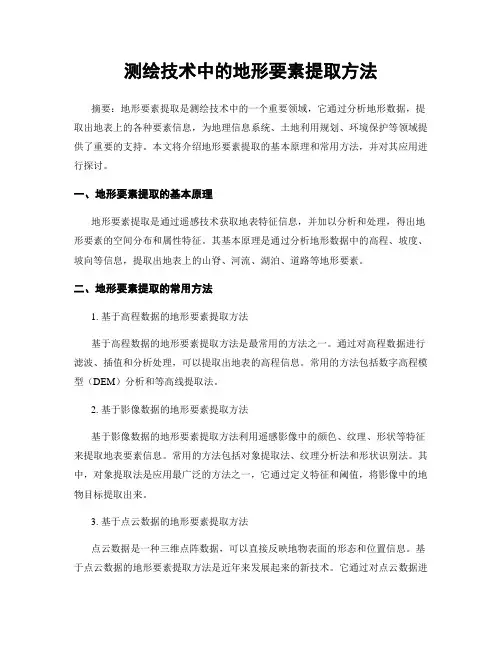
测绘技术中的地形要素提取方法摘要:地形要素提取是测绘技术中的一个重要领域,它通过分析地形数据,提取出地表上的各种要素信息,为地理信息系统、土地利用规划、环境保护等领域提供了重要的支持。
本文将介绍地形要素提取的基本原理和常用方法,并对其应用进行探讨。
一、地形要素提取的基本原理地形要素提取是通过遥感技术获取地表特征信息,并加以分析和处理,得出地形要素的空间分布和属性特征。
其基本原理是通过分析地形数据中的高程、坡度、坡向等信息,提取出地表上的山脊、河流、湖泊、道路等地形要素。
二、地形要素提取的常用方法1. 基于高程数据的地形要素提取方法基于高程数据的地形要素提取方法是最常用的方法之一。
通过对高程数据进行滤波、插值和分析处理,可以提取出地表的高程信息。
常用的方法包括数字高程模型(DEM)分析和等高线提取法。
2. 基于影像数据的地形要素提取方法基于影像数据的地形要素提取方法利用遥感影像中的颜色、纹理、形状等特征来提取地表要素信息。
常用的方法包括对象提取法、纹理分析法和形状识别法。
其中,对象提取法是应用最广泛的方法之一,它通过定义特征和阈值,将影像中的地物目标提取出来。
3. 基于点云数据的地形要素提取方法点云数据是一种三维点阵数据,可以直接反映地物表面的形态和位置信息。
基于点云数据的地形要素提取方法是近年来发展起来的新技术。
它通过对点云数据进行过滤、分类和分析处理,可以提取出地表上的各种地形要素。
常用的方法包括基于特征的点云分类法和基于拟合的点云分割法。
四、地形要素提取的应用地形要素提取在地理信息系统、土地利用规划、环境保护等领域有广泛的应用价值。
如在地理信息系统中,地形要素提取可以帮助建立精确的地理基础数据库,为地理空间分析提供数据支持。
在土地利用规划中,地形要素提取可以辅助规划人员快速了解土地利用现状,评估土地利用潜力。
在环境保护中,地形要素提取可以帮助监测地表的水资源、土壤质量和植被覆盖等,提供科学依据。
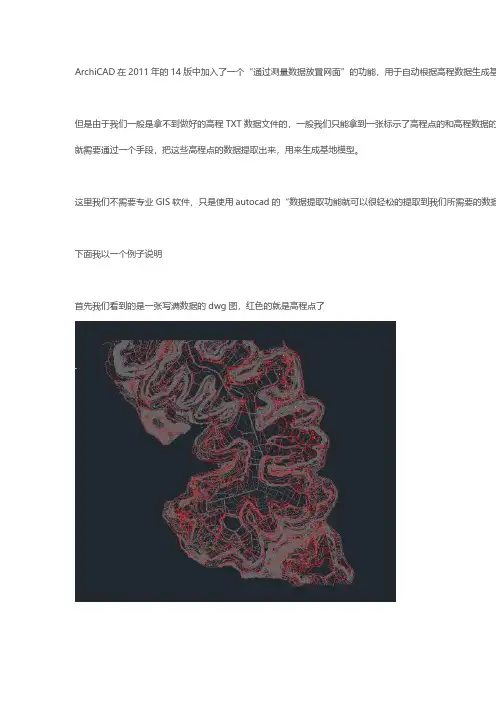
dwg文件点提取高程DWG文件是一种常用的 CAD 图纸格式,广泛用于工程设计和建筑行业。
提取点的高程是在这些图纸中非常重要的一项任务,它可以帮助工程师和设计师准确了解地形和地貌,为项目规划和设计提供指导。
首先,让我们看看如何从 DWG 文件中提取点的高程。
DWG 文件通常包含了丰富的图层信息和几何数据。
通过使用 CAD 软件,人们可以轻松地打开 DWG 文件,并通过选择相应的图层来查看其中的点。
然而,在获得点的高程之前,我们需要了解这些点的具体位置。
在 CAD 软件中,我们可以通过选择某个点并查看其坐标来了解其位置。
通过使用工具栏中的“点提取”功能,我们可以获得特定点的具体坐标。
一旦我们知道了所需点的位置,我们可以使用 CAD 软件中的“查询”或“属性”命令来查看其高程值。
提取点高程的方式有许多种,最常见的方法是通过设置一组参考高程点,然后使用插值算法来获取其他点的高程值。
我们可以选择一些已知高程的点,例如土地表面的控制点,然后通过在这些点之间进行插值计算,从而获得其他点的高程值。
此外,还可以使用地理信息系统(GIS)软件来处理 DWG 文件,利用数字高程模型(DEM)和栅格数据来提取点的高程。
点的高程提取对于工程建设和设计非常重要。
当我们从 DWG 文件中提取了点的高程信息后,我们可以更好地了解地貌、地势和地貌特征。
这些信息对于项目规划、土地利用和环境评估至关重要。
例如,在道路建设中,我们可以通过提取路线上的点的高程,来评估地形的变化和路线的坡度。
在建筑设计中,我们可以提取地基点的高程,从而确保建筑物的稳定性和安全性。
点高程的提取还可以用于地形分析、水文模拟和地质勘探等领域。
通过对点的高程进行统计分析,我们可以得到地形的坡度、高程范围、平均高程等信息。
这些信息对于水文模拟和洪水预测非常重要。
同时,对大规模工程的地质勘探中,点高程提取也是不可或缺的一项任务,通过提取地下水位点的高程,我们可以了解地下水资源的分布和流动情况。
cad批量导出坐标的方法【AutoCAD教程】
在使用CAD的过程当中,有时候要用到大量坐标的提取,如果单纯的去手动操作会花费大量的时间和精力。
在cad中有一些可以批量提取数据的功能,
小编今天给大家介绍以下两种提取方法:
方法一:利用数据提取功能
第一:
单击工具——数据提取,选择“创建新数据提取”
单击下一步,给文件起个名字,“111”,确定。
第二:选择“图纸/图纸集”,单击下一步
第三:选择要提取的对象。
单击下一步选中需要的内容,例如点的X、Y、Z坐标。
单击下一步。
第四:预览当前输出的内容是否正确。
如果正确,单击下一步。
第五:输出。
选择保存的位置、文件名、文件类型。
例如excel的xls类型
第六:打开excel由图可见,本次共导出9个点,内容包含点的X、Y、Z坐标。
方法一:利用li提取
cad批量导出坐标的方法步骤如下:第一步,把需要的坐标点用pl多段线连接成一条连续的多段线
第二步,把这条多段线选中,输入li,在弹出的文本窗口中出现了这条pl线的全部坐标。
第三步,把这些坐标复制到电子表格里面,再经过处理就得到你要的坐标了。
下图为方法一提取的数据,
对比可知提取出点的数据都一样的,只是方法二可以更好地控制点的顺序,
但是方法二出来的数据在同一列需要再进行一下表格处理。
大家根据实际需要选择一种即可。
AC小技巧——提取CAD高程点自动生成地形ArchiCAD在2011年的14版中加入了一个“通过测量数据放置网面”的功能,用于自动根据高程数据生成基地地形。
但是由于我们一般是拿不到做好的高程TXT数据文件的,一般我们只能拿到一张标示了高程点的和高程数据的dwg文件,所以我们就需要通过一个手段,把这些高程点的数据提取出来,用来生成基地模型。
这里我们不需要专业GIS软件,只是使用autocad的“数据提取功能就可以很轻松的提取到我们所需要的数据。
下面我以一个例子说明首先我们看到的是一张写满数据的dwg图,红色的就是高程点了相信大家对这个都不陌生,一般我们要先看一下这些高程点的属性可以看到这个高程点是一个带属性的块,再看看其他的,一般高程点的块名称是相同的,记住这个名字。
PS:如果不是块,而是一个点,也没关系,看看点的属性里的Z值跟旁边的文字写的高度是不是一致,一般标准的图应该是一样的,如果连点都没有,只有一个文字,那也没关系,继续往后看,我会告诉你怎么提取,这一步主要的目的就是搞清楚这个高程到底是什么,但是无论它是什么,我们都是可以提取到的,只不过提取规则不同。
然后我们点开工具——数据提取可以看到下面的一个对话框这里我们常见一个数据提取,点下一步会让你取一个名字,这个名字可以随意,放在哪也无所谓,这个文件只是一个记录提取规则的文件,不是我们最后要用的。
点保存之后就会看到下面的对话框这里你可以选是提取整个图形的,还是只是选择部分的,这个看你的需要来选择。
PS:如果你的DWG图,高程点是在独立的图层的,或者你可以清理到图上只剩下高程点,这里就用只提取选择对象的。
继续下一步这一步会让我们筛选我们需要提取数据的对象,之前我们已经看过所有的高程点都是块G200,所以这里我们只选择提取G200这个块的属性。
PS: 如果你的高程点,没有Z属性,只是文字,那提取的时候就选择只提取文字的值和文字的x y坐标,同样也是高程点然后继续下一步这里可以看到这个对象所包含的所有特性,我们只需要他的”几何图形“属性里的X Y Z 值,设置好如下图所示然后继续下一步,就可以看到已经提取出来的数据,这里我们把不需要的标题行之类的都关掉,只需要保留3列数值。
AC小技巧—-提取CAD高程点自动生成地形ArchiCAD在2011年得14版中加入了一个“通过测量数据放置网面"得功能,用于自动根据高程数据生成基地地形。
ﻫ但就是由于我们一般就是拿不到做好得高程TXT数据文件得,一般我们只能拿到一张标示了高程点得与高程数据得dwg文件,所以我们就需要通过一个手段,把这些高程点得数据提取出来,用来生成基地模型。
ﻫﻫ这里我们不需要专业GIS软件,只就是使用autocad得“数据提取功能就可以很轻松得提取到我们所需要得数据。
ﻫ下面我以一个例子说明ﻫﻫ首先我们瞧到得就是一张写满数据得dwg图,红色得就就是高程点了ﻫﻫ相信大家对这个都不陌生,一般我们要先瞧一下这些高程点得属性ﻫﻫ可以瞧到这个高程点就是一个带属性得块,再瞧瞧其她得,一般高程点得块名称就是相同得,记住这个名字.PS:如果不就是块,而就是一个点,也没关系,瞧瞧点得属性里得Z值跟旁边得文字写得高度就是不就是一致,一般标准得图应该就是一样得,如果连点都没有,只有一个文字,那也没关系,继续往后瞧,我会告诉您怎么提取,这一步主要得目得就就是搞清楚这个高程到底就是什么,但就是无论它就是什么,我们都就是可以提取到得,只不过提取规则不同.ﻫﻫ然后我们点开工具-—数据提取ﻫ可以瞧到下面得一个对话框ﻫﻫ这里我们常见一个数据提取,点下一步会让您取一个名字,这个名字可以随意,放在哪也无所谓,这个文件只就是一个记录提取规则得文件,不就是我们最后要用得.点保存之后就会瞧到下面得对话框这里您可以选就是提取整个图形得,还就是只就是选择部分得,这个瞧您得需要来选择。
PS:如果您得DWG图,高程点就是在独立得图层得,或者您可以清理到图上只剩下高程点,这里就用只提取选择对象得。
继续下一步ﻫﻫﻫ这一步会让我们筛选我们需要提取数据得对象,之前我们已经瞧过所有得高程点都就是块G200,所以这里我们只选择提取G200这个块得属性。
ﻫPS: 如果您得高程点,没有Z属性,只就是文字,那提取得时候就选择只提取文字得值与文字得xy坐标,同样也就是高程点然后继续下一步ﻫﻫ这里可以瞧到这个对象所包含得所有特性,我们只需要她得"几何图形“属性里得X Y Z 值,设置好如下图所示ﻫﻫﻫ然后继续下一步,就可以瞧到已经提取出来得数据,这里我们把不需要得标题行之类得都关掉,只需要保留3列数值。
ArchiCAD在2011年的14版中加入了一个“通过测量数据放置网面”的功能,用于自动根据高程数据生成但是由于我们一般是拿不到做好的高程TXT数据文件的,一般我们只能拿到一张标示了高程点的和高程数据的需要通过一个手段,把这些高程点的数据提取出来,用来生成基地模型。
这里我们不需要专业GIS软件,只是使用autocad的“数据提取功能就可以很轻松的提取到我们所需要的数下面我以一个例子说明首先我们看到的是一张写满数据的dwg图,红色的就是高程点了相信大家对这个都不陌生,一般我们要先看一下这些高程点的属性可以看到这个高程点是一个带属性的块,再看看其他的,一般高程点的块名称是相同的,记住这个名字。
PS:如果不是块,而是一个点,也没关系,看看点的属性里的Z值跟旁边的文字写的高度是不是一致,一般标如果连点都没有,只有一个文字,那也没关系,继续往后看,我会告诉你怎么提取,这一步主要的目的就是搞清但是无论它是什么,我们都是可以提取到的,只不过提取规则不同。
然后我们点开工具——数据提取可以看到下面的一个对话框这里我们常见一个数据提取,点下一步会让你取一个名字,这个名字可以随意,放在哪也无所谓,这个文件只是一个记录提取规则的文件,不是我们最点保存之后就会看到下面的对话框这里你可以选是提取整个图形的,还是只是选择部分的,这个看你的需要来选择。
PS:如果你的DWG图,高程点是在独立的图层的,或者你可以清理到图上只剩下高程点,这里就用只提取选继续下一步这一步会让我们筛选我们需要提取数据的对象,之前我们已经看过所有的高程点都是块G200,所以这里我们块的属性。
PS: 如果你的高程点,没有Z属性,只是文字,那提取的时候就选择只提取文字的值和文字的x y坐标,同然后继续下一步这里可以看到这个对象所包含的所有特性,我们只需要他的”几何图形“属性里的X Y Z 值,设置好如下图然后继续下一步,就可以看到已经提取出来的数据,这里我们把不需要的标题行之类的都关掉,只需要保留3这一步我们就需要把已经提取出来的数据输出到excel,当然也可以直接输出到txt文件,但是一般我建议先excel里可以进一步的处理一下,删除一些可能存在的错误数据。
A C小技巧——提取C A D高程点自动生成
地形
ArchiCAD在2011年的14版中加入了一个“通过测量数据放置网面”的功能,用于自动根据高程数据生成基地地形。
但是由于我们一般是拿不到做好的高程TXT数据文件的,一般我们只能拿到一张标示了高程点的和高程数据的dwg文件,所以我们就需要通过一个手段,把这些高程点的数据提取出来,用来生成基地模型。
这里我们不需要专业GIS软件,只是使用autocad的“数据提取功能就可以很轻松的提取到我们所需要的数据。
下面我以一个例子说明
首先我们看到的是一张写满数据的dwg图,红色的就是高程点了
相信大家对这个都不陌生,一般我们要先看一下这些高程点的属性
可以看到这个高程点是一个带属性的块,再看看其他的,一般高程点的块名称是相同的,记住这个名字。
PS:如果不是块,而是一个点,也没关系,看看点的属性里的Z值跟旁边的文字写的高度是不是一致,一般标准的图应该是一样的,如果连点都没有,只有一个文字,那也没关系,继续往后看,我会告诉你怎么提取,这一步主要的目的就是搞清楚这个高程到底是什么,但是无论它是什么,我们都是可以提取到的,只不过提取规则不同。
然后我们点开工具——数据提取
可以看到下面的一个对话框
这里我们常见一个数据提取,点下一步
会让你取一个名字,这个名字可以随意,放在哪也无所谓,这个文件只是一个记录提取规则的文件,不是我们最后要用的。
点保存之后就会看到下面的对话框
这里你可以选是提取整个图形的,还是只是选择部分的,这个看你的需要来选择。
PS:如果你的DWG图,高程点是在独立的图层的,或者你可以清理到图上只剩下高程点,这里就用只提取选择对象的。
继续下一步
这一步会让我们筛选我们需要提取数据的对象,之前我们已经看过所有的高程点都是块G200,所以这里我们只选择提取G200这个块的属性。
PS: 如果你的高程点,没有Z属性,只是文字,那提取的时候就选择只提取文字的值和文字的x y坐标,同样也是高程点
然后继续下一步
这里可以看到这个对象所包含的所有特性,我们只需要他的”几何图形“属性里的X Y Z 值,设置好如下图所示
然后继续下一步,就可以看到已经提取出来的数据,这里我们把不需要的标题行之类的都关掉,只需要保留3列数值。
然后下一步
这一步我们就需要把已经提取出来的数据输出到excel,当然也可以直接输出到txt文件,但是一般我建议先输出到excel,因为在excel里可以进一步的处理一下,删除一些可能存在的错误数据。
再点下一步,autocad里的工作就完成了,我们会得到一个excel文件。
打开这个文件
可以看到三列数据,分别是x y z轴的数值,这里可能会有一些错误的点,这个可以自己判断一下,删掉错误的值,把第一行的标题也删掉。
然后导出另存为,制表符分隔的文本文件
这样我们就已经得到所需要的高程点数据了,可以到ArchiCAD用来生成网面了。
在ArchiCAD里,设计——通过测量数据放置网面
选择刚才生成的TXT文件
出现设置对话框
这里选择单位,看你的dwg图的单位来确定,然后放置为宜一般选择初始位置,也就是根据真是坐标来生成,一般会距离原点比较远,所以可以选择上缩放到新网面,这样放置之后,窗口就自动缩放到新网面的位置了。
点确定,然后就看地形复杂程度和机器配置了,一般很快就可以看到生成的地形,
这里平面显示会比较乱,我们可以在网面设置里设置一下
显示用户脊线和平滑所有脊一般都是要选的。
这样平面就很干净了,方便我们画图,如果最后表达的时候需要,还可以再调回来,但是鉴于是在太乱,一般会用生成的地形切割出等高线来表达。
到这里,提取CAD高程点自动生成地形就完成了
等高线可以,只要有Z标高的信息就可以。
(想起n年前拿到地形图的第一步就是把元素标高归0,真是错误啊。
)
具体是:
1. 等高线往往是pline,因为数据提取里没有提取pline线的各结点的xyz信息,所以线把pline炸开,变成line。
2. 用L版的方法提取这些line的端点xyz信息(虽然还可以提取起点,差值等xyz,但取其一就够了)
3. Z数据按照升序排序,到时候在excel里便于编辑。
4. 按照楼主的方法到处xls文件。
5. excel打开这个文件, 在前面找出z为0或者负数的错误值,删除掉。
6. 另存为txt文件。
...........
后面一样了。